Las traducciones son generadas a través de traducción automática. En caso de conflicto entre la traducción y la version original de inglés, prevalecerá la version en inglés.
Adición de productos de AWS Marketplace a la cartera
Puede agregar productos de AWS Marketplace a las carteras para ponerlos a disposición de los usuarios finales de AWS Service Catalog.
AWS Marketplace es una tienda online donde encontrará una amplia selección de software y servicios a los que puede suscribirse para comenzar a utilizarlos de inmediato. AWS Marketplace contiene diversos tipos de productos, tales como bases de datos, servidores de aplicaciones, herramientas de pruebas, herramientas de monitorización, herramientas de administración de contenidos y software de inteligencia empresarial. AWS Marketplace está disponible en https://aws.amazon.com/marketplace
Para distribuir un producto AWS Marketplace a los usuarios finales AWS Service Catalog, usted copia el producto con la plantilla AWS CloudFormation aAWS Service Catalog y, a continuación, añada el producto a una cartera.
nota
AWS Service Catalog no admite la distribución de productos AWS Marketplace a los usuarios finales AWS Service Catalog mediante una plantilla de producto de Terraform Open Source o Terraform Cloud.
AWS Marketplace admite AWS Service Catalog directamente o puede suscribirse y agregar los productos manualmente. Recomendamos agregar los productos mediante la funcionalidad diseñada expresamente para AWS Service Catalog.
Administración de productos de AWS Marketplace mediante AWS Service Catalog
Puede agregar los productos de AWS Marketplace a los que se ha suscrito directamente a AWS Service Catalog mediante una interfaz personalizada. En AWS Marketplace
Administración y adición manual de productos de AWS Marketplace
Los pasos siguientes permiten suscribirse a un producto de AWS Marketplace, definirlo en una plantilla de AWS CloudFormation y agregar esta última a una cartera de AWS Service Catalog.
Para suscribirse a un producto de AWS Marketplace
-
Vaya a AWS Marketplace en https://aws.amazon.com/marketplace
. -
Examine los productos o realice una búsqueda para encontrar el que desea agregar a la cartera de AWS Service Catalog. Elija el producto para ver la página de detalles del producto.
-
Elija Continuar para ver la página de tramitación y, a continuación, elija la pestaña Lanzamiento manual.
La información de la página de tramitación incluye los tipos de instancias Amazon Elastic Compute Cloud (Amazon EC2) admitidas Regiones de AWS, las regiones de AWS admitidas y el identificador de imagen de máquina de Amazon (AMI) que el producto utiliza para cada AWS región de AWS. Tenga en cuenta que algunas opciones afectarán a los costos. Esta información se utiliza para personalizar la plantilla de AWS CloudFormation en los siguientes pasos.
-
Elija Accept Terms para suscribirse al producto.
Después de suscribirse a un producto, puede obtener acceso a la información de la página de tramitación de AWS Marketplace en cualquier momento; para ello, elija Your Software (Su software) y, a continuación, elija el producto.
Para definir el producto de AWS Marketplace en una plantilla de AWS CloudFormation
Para completar los pasos siguientes, utilizará una de las plantillas de muestra de AWS CloudFormation como punto de partida y personalizará la plantilla para que represente el producto de AWS Marketplace. Para obtener acceso a las plantillas de ejemplo, consulte el artículo sobre plantillas de ejemplo en la Guía del usuario de AWS CloudFormation.
-
En la página Plantillas de ejemplo de la AWS CloudFormationGuía del usuario, elija la AWS región para su producto. La AWS región debe ser compatible con el producto de AWS Marketplace. Puede ver las regiones compatibles en la página de tramitación del producto de AWS Marketplace.
-
Para ver una lista de plantillas de ejemplo de servicios que son adecuadas para la región, elija el enlace Servicios.
-
Para comenzar, puede utilizar cualquiera de los ejemplos que sea adecuado para sus necesidades. En los pasos de este procedimiento se utiliza la plantilla Amazon EC2 instance in a security group. Para ver la plantilla de ejemplo, elija View y, a continuación, guarde localmente una copia de la plantilla para poder editarla. El archivo local debe tener la extensión
.template. -
Abra el archivo de la plantilla en un editor de texto.
-
Personalice la descripción de la parte superior de la plantilla. La descripción puede ser parecida a la siguiente:
"Description": "Launches a LAMP stack from AWS Marketplace", -
Personalice el parámetro
InstanceTypede forma que incluya únicamente los tipos de instancias EC2 que son compatibles con el producto. Si la plantilla incluye tipos de instancias EC2 no compatibles, el producto no se lanzará para los usuarios finales.-
En la página de tramitación del producto de AWS Marketplace, consulte los tipos de instancias EC2 compatibles en la sección Información sobre precios.
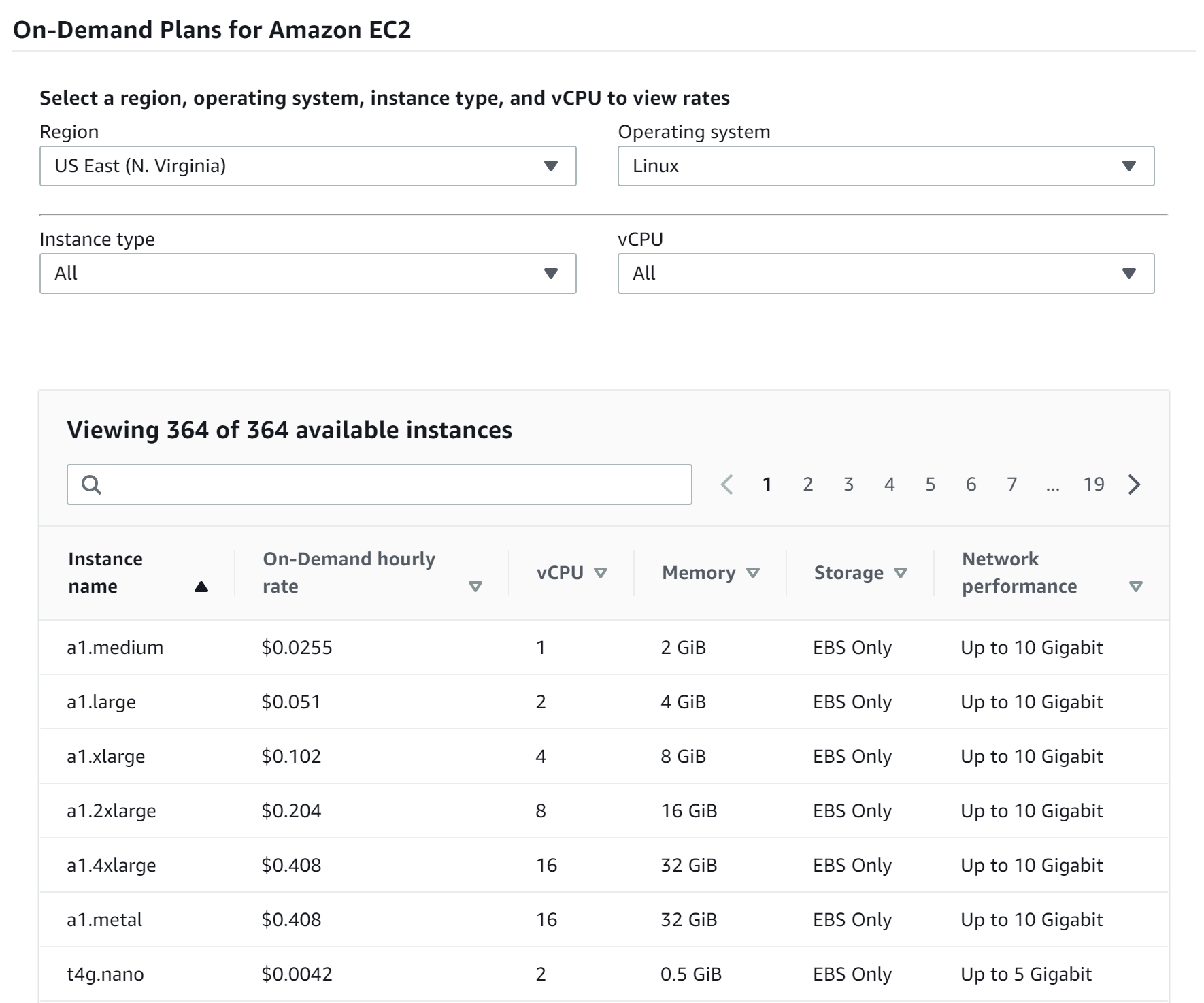
-
En la plantilla, cambie el tipo de instancia predeterminado por el tipo de instancia EC2 compatible que desee.
-
Modifique la lista
AllowedValuesde forma que incluya únicamente los tipos de instancias EC2 que son compatibles con el producto. -
Elimine de la lista
AllowedValueslos tipos de instancias EC2 que no desee que utilicen los usuarios finales cuando lancen el producto.
Cuando haya terminado de editar el parámetro
InstanceType, puede que tenga un aspecto similar al ejemplo siguiente:"InstanceType" : { "Description" : "EC2 instance type", "Type" : "String", "Default" : "m1.small", "AllowedValues" : [ "t1.micro", "m1.small", "m1.medium", "m1.large", "m1.xlarge", "m2.xlarge", "m2.2xlarge", "m2.4xlarge", "c1.medium", "c1.xlarge", "c3.large", "c3.large", "c3.xlarge", "c3.xlarge", "c3.4xlarge", "c3.8xlarge" ], "ConstraintDescription" : "Must be a valid EC2 instance type." }, -
-
En la sección
Mappingsde la plantilla, edite los mapeos deAWSInstanceType2Archde modo que solo se incluyan los tipos de instancias EC2 y las arquitecturas que sean compatibles.-
Edite la lista de mapeos y elimine todos los tipos de instancias EC2 que no están incluidas en la lista
AllowedValuespara el parámetroInstanceType. -
Edite el valor
Archde cada tipo de instancia EC2 de modo que sea el tipo de arquitectura que es compatible con el producto. Los valores válidos sonPV64,HVM64yHVMG2. Para saber qué arquitectura es compatible con el producto, consulte la página de detalles del producto en AWS Marketplace. Para saber qué arquitecturas son compatibles con las familias de instancias EC2, consulte la Matriz de tipos de instancias de la AMI de Amazon Linux.
Cuando haya terminado de editar los mapeos de
AWSInstanceType2Arch, puede que tengan un aspecto similar al ejemplo siguiente:"AWSInstanceType2Arch" : { "t1.micro" : { "Arch" : "PV64" }, "m1.small" : { "Arch" : "PV64" }, "m1.medium" : { "Arch" : "PV64" }, "m1.large" : { "Arch" : "PV64" }, "m1.xlarge" : { "Arch" : "PV64" }, "m2.xlarge" : { "Arch" : "PV64" }, "m2.2xlarge" : { "Arch" : "PV64" }, "m2.4xlarge" : { "Arch" : "PV64" }, "c1.medium" : { "Arch" : "PV64" }, "c1.xlarge" : { "Arch" : "PV64" }, "c3.large" : { "Arch" : "PV64" }, "c3.xlarge" : { "Arch" : "PV64" }, "c3.2xlarge" : { "Arch" : "PV64" }, "c3.4xlarge" : { "Arch" : "PV64" }, "c3.8xlarge" : { "Arch" : "PV64" } } , -
-
En la sección
Mappingsde la plantilla, edite los mapeos deAWSRegionArch2AMIcon el fin de asociar cada AWS región de AWS con la arquitectura y el identificador de AMI correspondientes para el producto.-
En la página de tramitación del producto de AWS Marketplace, consulte el identificador de AMI que su producto utiliza para cada AWS región de AWS, como en el siguiente ejemplo:

-
En la plantilla, quite los mapeos de las AWS regiones no compatibles.
-
Edite el mapeo de cada región para eliminar las arquitecturas no compatibles (
PV64,HVM64oHVMG2) y sus identificadores de AMI asociados. -
Para cada mapeo restante de AWS región y arquitectura, especifique el identificador de AMI correspondiente de la página de detalles del producto de AWS Marketplace.
Cuando haya terminado de editar los mapeos de
AWSRegionArch2AMI, puede que el código tenga un aspecto similar al ejemplo siguiente:"AWSRegionArch2AMI" : { "us-east-1" : {"PV64" : "ami-nnnnnnnn"}, "us-west-2" : {"PV64" : "ami-nnnnnnnn"}, "us-west-1" : {"PV64" : "ami-nnnnnnnn"}, "eu-west-1" : {"PV64" : "ami-nnnnnnnn"}, "eu-central-1" : {"PV64" : "ami-nnnnnnnn"}, "ap-northeast-1" : {"PV64" : "ami-nnnnnnnn"}, "ap-southeast-1" : {"PV64" : "ami-nnnnnnnn"}, "ap-southeast-2" : {"PV64" : "ami-nnnnnnnn"}, "sa-east-1" : {"PV64" : "ami-nnnnnnnn"} }A partir de ahora, puede utilizar la plantilla para agregar el producto a una cartera de AWS Service Catalog. Si desea realizar cambios adicionales, consulte Trabajo con plantillas de AWS CloudFormation para obtener más información sobre las plantillas.
-
Para agregar el producto de AWS Marketplace a una cartera de AWS Service Catalog
-
Inicie sesión en la AWS Management Console y vaya a la consola de administración AWS Service Catalog en https://console.aws.amazon.com/servicecatalog/
. -
En la página Carteras, elija la cartera que desee agregar al producto de AWS Marketplace.
-
En la página de detalles de la cartera, elija Subir nuevo producto.
-
Escriba el producto solicitado y los detalles de soporte.
-
En la página Version details, seleccione Upload a template file, haga clic en Browse y elija el archivo de plantilla.
-
Escriba el título y la descripción de la versión.
-
Elija Siguiente.
-
En la página Revisar, compruebe que el resumen es correcta y, a continuación, elija Confirmar y actualizar. El producto se agregará a la cartera. Ahora ya está disponible para los usuarios finales que tienen acceso a la cartera.